פרסומת
שום דבר לא מכה במצגת חזותית נהדרת. תבנית היא כמו שלט חוצות וירטואלי, המחזק חזותית טקסט או נתונים. מאמר זה מציע מבוא בסיסי לתבניות, נותן לך טעימה היכן למצוא, ואיך להתאים אישית או ליצור משלך.
סוגי תבניות בהן תוכלו להשתמש
ניתן להשיג תבניות ב- Word, PowerPoint ו- Excel. הם נעים בין סדר יום, לוחות שנה ודיווחים עבור Word, תפאורות מצגות שונות עבור PowerPoint, ועד מאזנים מוכנים לשימוש, מחשבונים ומעקב אחר אקסל. אתה יכול לבחור מבין אלפי אפשרויות.
שימושים פוטנציאליים
האם אתה מקווה לעשות רושם מתמשך באירוע או במצגת הקרובה? אולי אתה אוסף חוברת למוצר חדש ומעוניין להוסיף את ה"ניצוץ "אשר יהפוך את הקורא המתעניין ללקוח. אולי תרצה ליצור כרטיס יום הולדת ייחודי. בחירת התבנית המתאימה תחסוך לכם זמן רב, ובמקביל תשיג את תשומת ליבו של הקורא או הקהל.
אחת הסוגים הטובים ביותר של תבניות לבחירה היא רקע המציע כמות מינימלית של עומס. מהבחינה הזו הגרפיקה הויזואלית לא תציף את הטקסט עצמו. אז הצהרת משימה, כרטיס ברכה מצחיק או הכרזה יכולים להיות ברורים ובלתי מסודרים. להלן דוגמה קליטת תמונה שיכולה להיות נהדרת למצגת עסקית:

תבניות רבות נהדרות כשאתה זקוק לעדכונים קבועים. דוגמאות לכך הן סיכומים פיננסיים רבעוניים, קביעת חופשות ותאריכי נסיעות או פשוט הקצאת מטלות שונות לבני המשפחה ברחבי הבית מדי חודש. דוגמא נוספת היא א
ציר זמן או לוח שנה כפי שנראה למטה:
היכן למצוא וכיצד להוריד תבניות בחינם
תבניות שולחן עבודה של Office
אם אתה מעוניין ליצור מצגת שבולטת מעל השאר, דרך מצוינת להשיג זאת היא להוסיף רקע מושך ומקור מקיף בעזרת תבניות Office. לא רק שיש אינספור אפשרויות לבחירה, אלא בל נשכח שתוכלו ליצור ולהתאים אישית את הגרסה האישית שלכם בכדי לתת לכל נייר “הצמד” נחוץ. למרבה המזל, יש כמה קטעי וידאו "כיצד לבצע" נהדרים כמו זה שיכולים לעזור לך בתהליך:
תבניות מקוונות של מיקרוסופט
ברור שהדרך הטובה ביותר למצוא את התבניות האמינות והאיכותיות ביותר היא לגלוש באתר הרשמי של Microsoft Office. יש אינספור לבחירה וכל אחת מהן מופרדת לקטגוריות דיסקרטיות לנוחיותכם. חלקם חופשיים. אחרים מגיעים עם תג מחיר קטן.
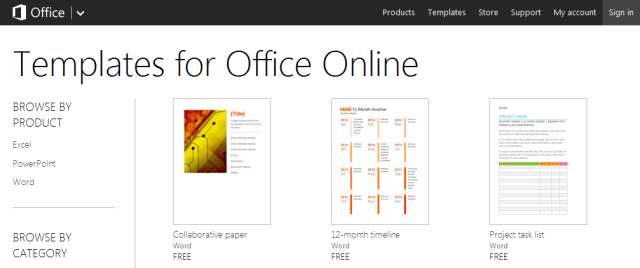
אתה יכול לגלוש בתבניות לפי פלטפורמה (Word, Excel או PowerPoint) או קטגוריה. הם יישמרו ב- OneDrive ונפתחים ב- Office Online. משם תוכלו לערוך ולהוריד תבניות למחשב. יהיה עליך להיות בעל חשבון ב- Microsoft Office כדי לגשת לתבניות הרשמיות הללו.
משאבים של צד שלישי
האפשרות העיקרית האחרת היא להשתמש בספקי תבניות של צד שלישי. היזהר, שכן לא כולם אמינים וחלקם אף עלולים להדביק מחשב באמצעות תוכנות ריגול או בעיות אחרות. אחד המשאבים האמינים ביותר הוא שלום.
ספקים של צד שלישי יכולים להיות אידיאליים אם אין לך חשבון Office פעיל. הפורטלים שהוזכרו לעיל הם די קלים לשימוש, אם כי ייתכן שיהיה עליכם להירשם בכדי שתוכלו להוריד את העיצובים המוצעים. למרות שמוצריהם בדרך כלל תואמים את Office, Excel ו- PowerPoint, מומלץ לעשות זאת תצוגה מקדימה של עותק של הטקסט שהושלם כדי לוודא כי איכות התמונה וממדיו מתאימים לך צרכי.
התאמה אישית ויצירת תבניות חדשות
התאמה אישית של תבנית קיימת היא די קלה עם השימוש ב- Office. יש כמה צעדים המעורבים. לשם כך תצטרך:
- מצא את התפריט "עיצוב" ובחר באפשרות "תבניות". לאחר מכן בחר "הוסף דף" ובחר "קטגוריה". לאחר מכן תוכל לראות את התבניות הזמינות.
- בחר בתפריט "קובץ" ולחץ על "הגדרת עמוד". מכאן תוכלו לשנות את האפשרויות שתבחרו. כמו כן, אתה יכול למחוק תוכן או תבניות שאינך משתמש יותר מקטע זה.
- לאחר שביצעת את השינויים, בחר "שמור עמוד הנוכחי כתבנית" בתחתית החלק "הגדרת עמוד". אתה יכול לבחור שם ייחודי לתבנית החדשה. שים לב שתוכל גם לבחור להשתמש בגרסה חדשה זו על ידי הגדרת אותה כתבנית ברירת המחדל (סימון התיבה).
- לבסוף, פשוט תשמור שינוי זה לשימוש עתידי.
אם ברצונך ליצור חדש מאפס, התהליך מעט שונה. השלבים הם:
- עבור לתפריט "קובץ" ובחר "חדש" ואחריו "הגדרת עמוד".
- אתה יכול להוסיף כל תוכן מותאם אישית וחדש שתרצה על ידי העלאתו מהקבצים שלך.
- כמו קודם, לאחר מכן תבחר "שמור עמוד הנוכחי כתבנית" והקלד את השם שברצונך למסור לקובץ.
- שוב, זו יכולה להיות גרסת ברירת המחדל שלך על ידי הדגשת התיבה "הגדר כתבנית ברירת מחדל לדפים חדשים".
- זכור כי בעת יצירת תבנית חדשה, כל אחת תתווסף אוטומטית לקטע "התבניות שלי" ב- Office לנוחיותך.
למרבה המזל, Office מספקת לך מתווה שלב אחר שלב להשיג את זה.

מגבלות
עריכת תבניות יכולה להיות אתגר. שינוי אלמנט אחד עשוי לזרוק את שאר העמוד (שלא כמו בתוכנות עיצוב מקצועיות). זה יכול לגרום לתסכול רב אם אתה נמצא במסגרת זמן מוגבלת. יתר על כן, עיצובים עשירים חזותית יכולים להיות קשים להשגה באמצעות תבניות Office.
בסך הכל, תבניות נהדרות בהשגת עיצובים רבים ויזואליים ייחודיים מבחינה ויזואלית, שהם אידיאליים לטקסטים, מצגות, עלונים ועוד. אמנם יכולותיהם מוגבלות מעט בהשוואה לחבילות עיצוב מודרניות, אך רבים חשים כי תבניות הן חלק מהכלים הטובים ביותר שנוספו ל- Word, PowerPoint ו- Excel.
מחברים את הכל ביחד ...
אנו יכולים לראות בתבניות Office כמה מהרכבים הנעימים ביותר לחזות את נקודתך. במקרה זה, תמונה עשויה בהחלט להיות שווה אלף מילים (או יותר)!
זיכויים לתמונה: ריסוס פחים דרך Shutterstock, גלובוס דרך MorgueFile
